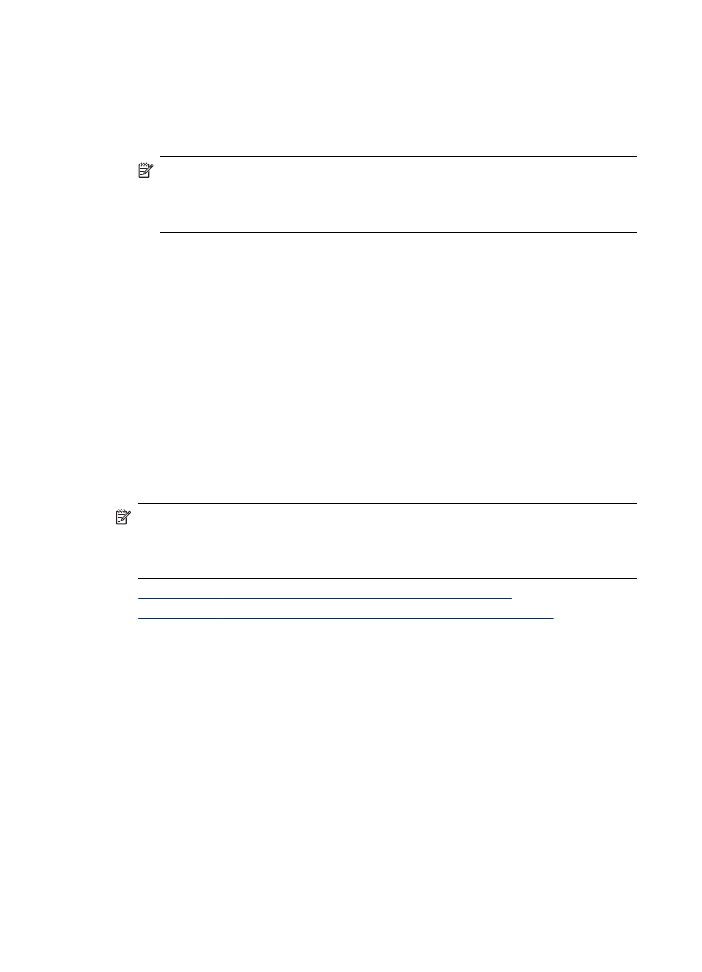
Szenario H: Gemeinsamer Anschluss für Telefon-/Faxanrufe mit Computermodem
Wenn Sie unter derselben Telefonnummer sowohl Telefon- als auch Faxanrufe
empfangen und darüber hinaus diese Telefonleitung für ein Computermodem
verwenden, richten Sie das Gerät wie in diesem Abschnitt beschrieben ein.
Hinweis Da Computermodem und Gerät am selben Telefonanschluss
angeschlossen sind, können Sie Modem und Gerät nicht gleichzeitig verwenden.
Sie können z. B. keine Faxnachrichten mit dem Gerät senden, wenn Sie gerade
mit dem Computermodem E-Mails senden oder auf das Internet zugreifen.
•
Gemeinsame Leitung für Telefon-/Faxanrufe und DFÜ-Modem
•
Gemeinsame Leitung für Telefon-/Faxanrufe und DSL-/ADSL-Modem
Gemeinsame Leitung für Telefon-/Faxanrufe und DFÜ-Modem
Wenn Sie Ihre Telefonleitung sowohl für Fax- als auch für Telefonanrufe verwenden,
befolgen Sie diese Anweisungen, um die Faxfunktion einzurichten.
Je nach Anzahl der Telefonanschlüsse am Computer können Sie das Gerät auf zwei
verschiedene Arten mit Ihrem Computer einrichten. Überprüfen Sie zunächst, ob Ihr
Computer über einen oder zwei Telefonanschlüsse verfügt.
•
Wenn Ihr Computer nur über einen Telefonanschluss verfügt, müssen Sie einen
Splitter für parallele Leitungen (auch Koppler genannt) verwenden, wie im
Folgenden dargestellt. (Ein Splitter für parallele Leitungen verfügt über einen
RJ-11-Anschluss an der Vorderseite und zwei RJ-11-Anschlüsse an der
Rückseite. Verwenden Sie keine Telefonsplitter für zwei Leitungen, seriellen
Kapitel 7
92
Konfiguration und Verwaltung
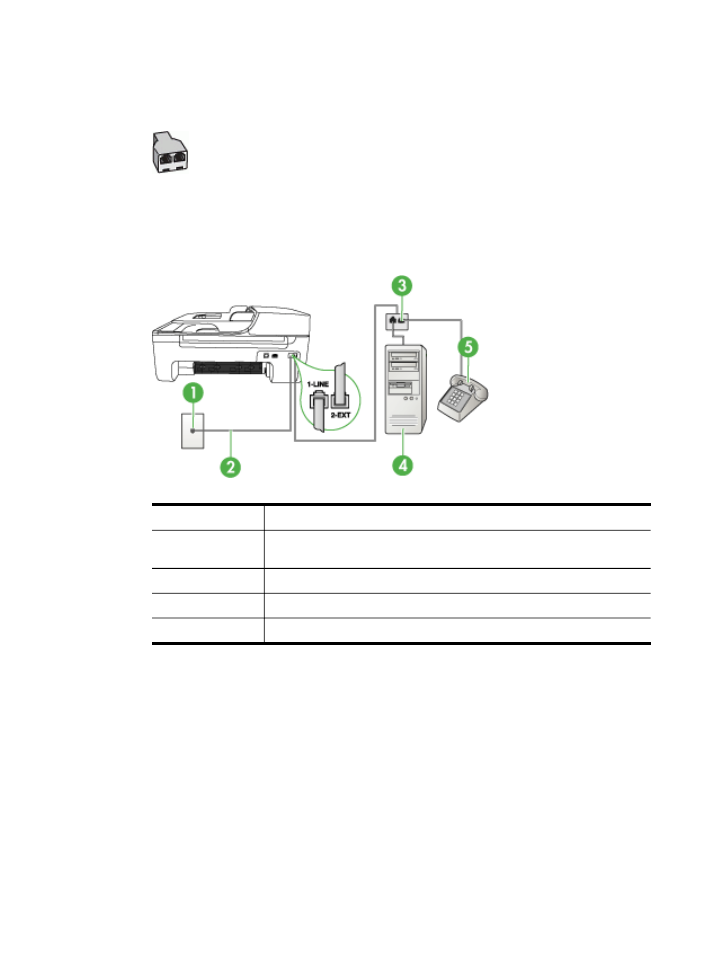
Splitter oder Splitter für parallele Leitungen mit zwei RJ-11-Anschlüssen an der
Vorderseite und einem Stecker an der Rückseite.)
Abbildung 7-7 Beispiel für einen Splitter für parallele Leitungen
•
Wenn Ihr Computer über einen Telefonanschluss verfügt, richten Sie das Gerät
wie im Folgenden beschrieben ein.
Abbildung 7-8 Rückansicht des Geräts
1
Telefonanschlussbuchse
2
Mitgeliefertes Telefonkabel, angeschlossen am 1-LINE-Anschluss an
der Rückseite des Geräts
3
Splitter für parallele Leitungen
4
Computer
5
Telefon
So richten Sie das Gerät für denselben Telefonanschluss ein, der von einem
Computer mit einer Telefonanschlussbuchse verwendet wird:
1. Ziehen Sie den weißen Stecker aus dem 2-EXT-Anschluss an der Rückseite des
Geräts.
2. Suchen Sie das Telefonkabel, das den Computer bzw. das DFÜ-Modem mit der
Telefonanschlussbuchse verbindet. Trennen Sie das Telefonkabel von der
Telefonanschlussbuchse, und schließen Sie es an den Splitter für parallele
Leitungen an.
3. Schließen Sie den Splitter für parallele Leitungen mit einem Telefonkabel an den 2-
EXT-Anschluss an der Rückseite des Geräts an.
4. Schließen Sie ein Telefon an den Splitter für parallele Leitungen an.
Einrichten der Faxfunktion des Geräts
93
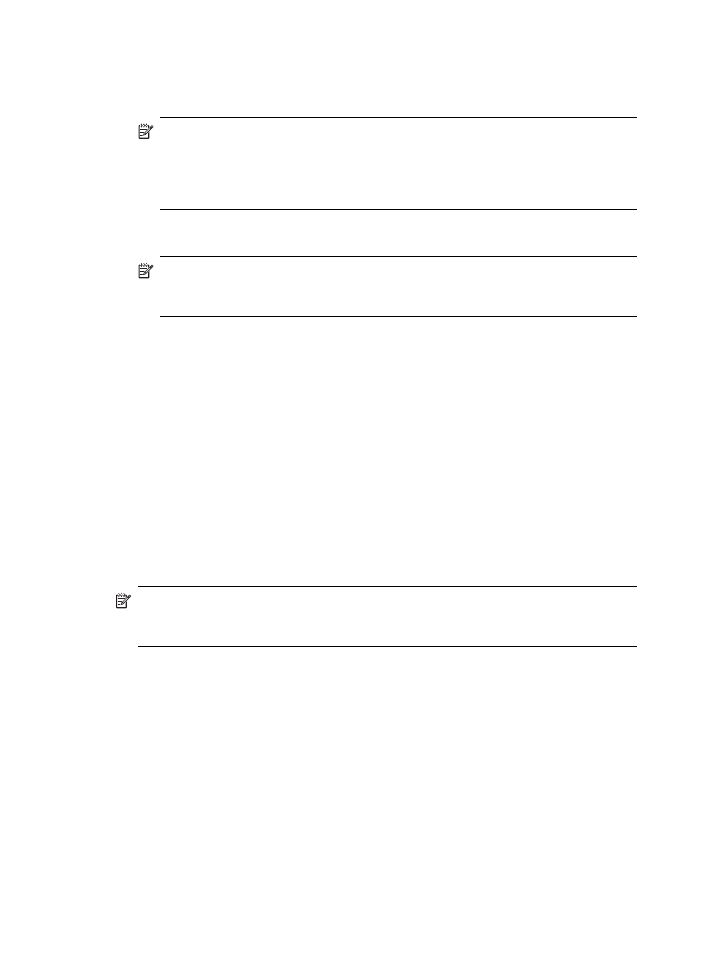
5. Schließen Sie ein Ende des mit dem Gerät gelieferten Telefonkabels an die
Telefonanschlussbuchse und das andere Ende an den 1-LINE-Anschluss an der
Rückseite des Geräts an.
Hinweis Wenn Sie das Gerät nicht mit dem mitgelieferten Kabel an den
Telefonanschluss anschließen, können Sie möglicherweise keine
Faxnachrichten senden. Dieses spezielle Telefonkabel unterscheidet sich von
den Telefonkabeln, die Sie möglicherweise bereits zu Hause oder im Büro
verwenden.
6. Wenn die Modemsoftware für den automatischen Faxempfang auf dem Computer
konfiguriert ist, müssen Sie die Einstellung deaktivieren.
Hinweis Wenn Sie die Einstellung für den automatischen Faxempfang in der
Modemsoftware nicht deaktivieren, kann das HP Gerät keine Faxnachrichten
empfangen.
7. Nun müssen Sie festlegen, ob Anrufe mit dem Gerät automatisch oder manuell
entgegengenommen werden sollen:
•
Wenn Sie das Gerät für die automatische Annahme von Anrufen einrichten,
werden alle eingehenden Anrufe und Faxnachrichten entgegengenommen. In
diesem Fall kann das Gerät nicht zwischen Fax- und Telefonanrufen
unterscheiden. Wenn Sie einen Telefonanruf erwarten, müssen Sie diesen
entgegennehmen, bevor das Gerät auf den Anruf reagiert. Aktivieren Sie die
Einstellung Autom. Empfang, damit das Gerät Anrufe automatisch
entgegennimmt.
•
Wenn Sie das Gerät für die manuelle Annahme von Faxnachrichten
einrichten, müssen Sie die Anrufe selbst entgegennehmen, da das Gerät
andernfalls keine Faxnachrichten empfangen kann. Um das Gerät für die
manuelle Annahme eingehender Anrufe zu konfigurieren, deaktivieren Sie die
Einstellung Autom. Empfang.
8. Testen Sie die Faxfunktion.
Hinweis Wenn Ihr Computer über zwei Telefonanschlussbuchsen an der
Rückseite verfügt, benötigen Sie keinen Splitter für parallele Leitungen. Sie können
das Telefon an den Ausgangsanschluss des DFÜ-Modems anschließen.
Wenn Sie den Anruf vor dem Gerät entgegennehmen und Faxtöne von einem
sendenden Faxgerät hören, müssen Sie den Faxanruf manuell entgegennehmen.
Wenn Sie Ihre Telefonleitung für Telefon- und Faxanrufe sowie ein DFÜ-Modem
verwenden, befolgen Sie diese Anweisungen, um die Faxfunktion einzurichten.
Kapitel 7
94
Konfiguration und Verwaltung
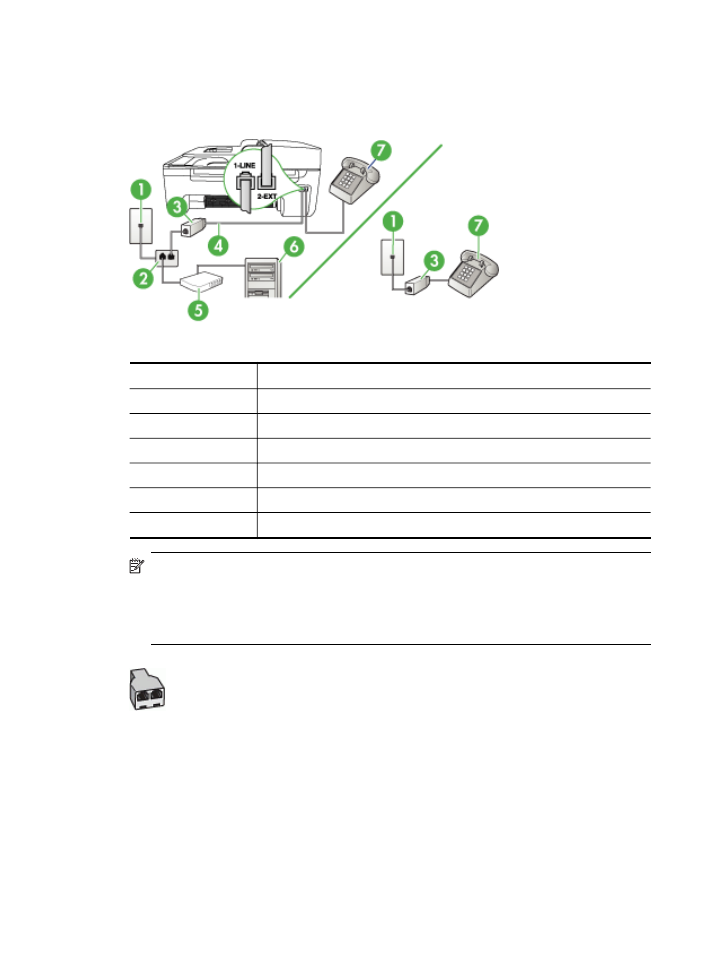
Gemeinsame Leitung für Telefon-/Faxanrufe und DSL-/ADSL-Modem
Befolgen Sie diese Anweisungen, wenn der Computer über ein DSL-/ADSL-Modem
verfügt.
1
Telefonanschlussbuchse
2
Splitter für parallele Leitungen
3
DSL-/ADSL-Filter
4
Telefonkabel, im Lieferumfang enthalten
5
DSL-/ADSL-Modem
6
Computer
7
Telefon
Hinweis Sie benötigen einen Splitter für parallele Leitungen, der einen RJ-11-
Anschluss auf der Vorderseite und zwei RJ-11-Anschlüsse auf der Rückseite
besitzt. Verwenden Sie keinen Telefonsplitter für zwei Leitungen, seriellen Splitter
oder Splitter für parallele Leitungen mit zwei RJ-11-Anschlüssen auf der
Vorderseite und einem Stecker auf der Rückseite.
Einrichten der Faxfunktion des Geräts
95
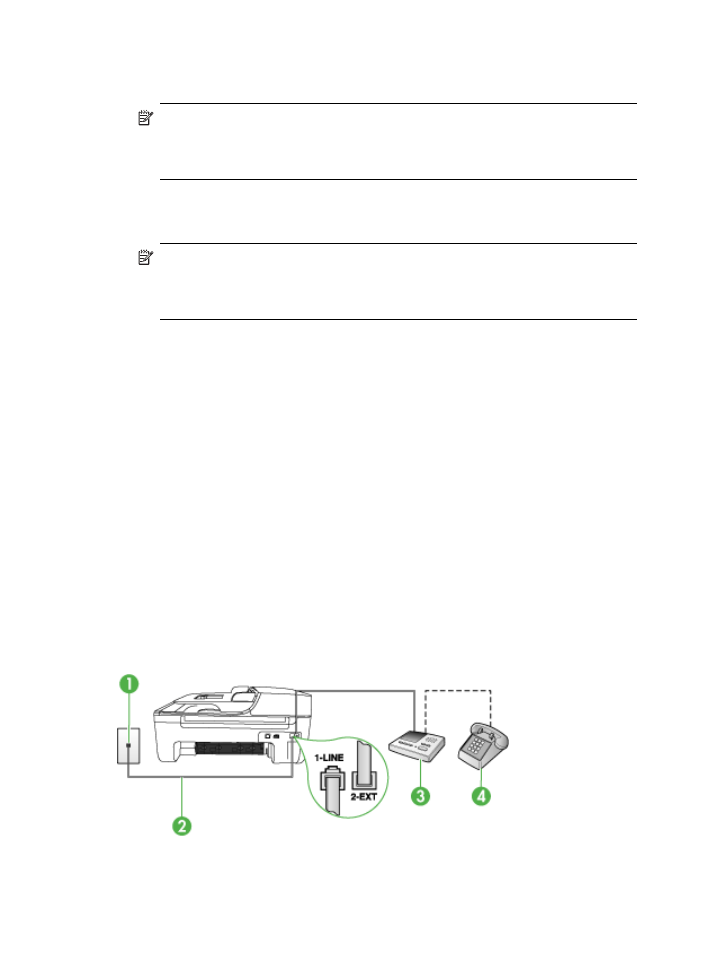
So richten Sie das Gerät für die Verwendung mit einem DSL-/ADSL-Modem ein:
1. Besorgen Sie sich einen DSL-Filter von Ihrem DSL-Provider.
Hinweis Alle Telefone im Haus/Büro, die die gleiche Telefonnummer wie der
DSL-Dienst verwenden, müssen an zusätzliche DSL-Filter angeschlossen
werden; andernfalls treten beim Telefonieren störende Hintergrundgeräusche
auf.
2. Schließen Sie ein Ende des im Lieferumfang des Geräts enthaltenen
Telefonkabels an den DSL-Filter und das andere Ende an den 1-LINE-Anschluss
an der Rückseite des Geräts an.
Hinweis Wenn Sie das Gerät nicht mit dem mitgelieferten Kabel an den DSL-
Filter anschließen, können Sie möglicherweise keine Faxnachrichten senden.
Dieses spezielle Telefonkabel unterscheidet sich von den Telefonkabeln, die
Sie möglicherweise bereits zu Hause oder im Büro verwenden.
3. Wenn Sie über ein paralleles Telefonsystem verfügen, ziehen Sie den weißen
Stecker an der Rückseite des Geräts aus dem 2-EXT-Anschluss und schließen
dort ein Telefon an.
4. Schließen Sie den DSL-Filter an den Splitter für parallele Leitungen an.
5. Schließen Sie das DSL-Modem an den Splitter für parallele Leitungen an.
6. Schließen Sie den Splitter für parallele Leitungen an die Telefonanschlussbuchse
an.
7. Testen Sie die Faxfunktion.
Wenn das Telefon klingelt, nimmt das Gerät den Anruf nach der unter Töne bis
Antwort festgelegten Anzahl an Ruftönen automatisch entgegen. Das Gerät sendet
Faxempfangstöne an das Faxgerät des Absenders, und die Faxnachricht wird
empfangen.